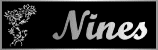Flores


Meine Tutoriale werden hier getestet



Diese Tutorialübersetzung wurde mit
PSP X9
erstellt,
kann aber mit jeder anderen PSP Version nachgearbeitet werden,
evtl. sind die Dinge aber anders benannt oder an anderer
Stelle zu finden.
|
INFO!! 1. Ab der PSP Version X3(13) bis zur Version X6(16) ist horizontal spiegeln jetzt vertikal spiegeln und vertikal spiegeln jetzt horizontal spiegeln 2. Ab Version X7 gibt es nun auch wieder die Option auf die andere Seite zu spiegelnBild - Spiegeln - Horizontal spiegeln oder Vertikal spiegeln nicht zu verwechseln mit Bild - Horizontal spiegeln - Horizontal oder Vertikal Wer allerdings die unter Punkt 1 genannten Versionen hat sollte sich die Skripte dafür in den Ordner Skripte (eingeschränkt) speichern Die Skripte kannst du dir downloaden indem du auf das Wort Skripte klickst Wenn du dann die jeweiligen Skripte anwendest wird auch wieder so gespiegelt wie du es von älteren Versionen kennst Aber Achtung!!! Wenn im Tut z.B Spiegeln - Horizontal spiegeln steht, musst du mit dem vertikal spiegeln Skript arbeiten und umgekehrt solltest du sonst noch Fragen haben schreib mir eine e-mail |
Änderung im Mischmodusbereich bei PSP 2020

Hier kannst du nachlesen welche Filter ab PSP 2021 nicht mehr funktionieren

Das Copyright des ins deutsche PSP übersetzten Tutorials
liegt bei mir sternchen06 aka A.Brede-Lotz.
Das Tutorial darf nicht kopiert oder auf anderen Seiten zum Download angeboten werden.
Herzlichen Dank Nines, das ich deine Tutoriale ins deutsche übersetzen darf
Gracias Nines por permitirme traducir tus tutoriales al alemán.
Hier kommst du auf Nines Seite
Achtung: Die meisten Vierenprogramme stufen die Seite als gefährlich ein
Das Tutorial findest du hier (e-mail Datei) - Doppelklick und dein mail Programm öffnet sich

Weitere Tutorials findest du hier

Du benötigst:
Dein PSP
1 copysafe Tube mit einer Blume im Haar
meine ist nach der Originalvorlage mit meinen Promps in Playground generiert
Das Material aus der Materialkiste

Entpacke das Material an einem Ort deiner Wahl
FARBEN:

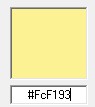
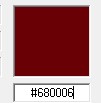
VG/HG

FILTER:
Keine

*1*
Öffne eine transparente Leinwand 600 x 600 px
*2*
Fülle die Leinwand mit der VG Farbe
*3*
Auswahl - Alle auswählen
*4*
Öffne deine Tube - Credit entfernen falls vorhanden
Bearbeiten - kopieren
zurück zu deine Leinwand
Bearbeiten - In eine Auswahl einfügen
Tuben Leinwand minimieren - du benötigst sie später erneut
*5*
Auswahl aufheben
*6*
Effekte - Bildeffekte - Nahtloses Kacheln - Standard
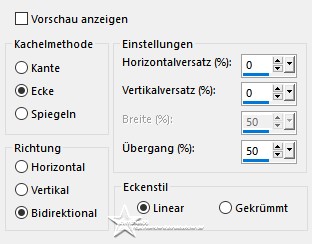
*7*
Einstellen - Unschärfe - Gaußsche Unschärfe - Radius 15
Wiederhole die Gaußsche Unschärfe
*8*
Ebenen - Neue Rasterebene
Fülle die Ebene mit der HG Farbe
*9*
Öffne die Maske "44gitmask"
Deine Leinwand ist aktiv
Ebenen - Neue Maskenebene - Aus Bild
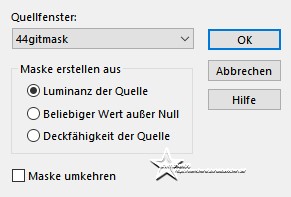
Zusammenfassen - Gruppe zusammenfassen
*10*
Einstellen - Schärfen - Scharfzeichnen
*11*
Einstellen - Bildrauchen hinzufügen/entfernen - Bildrauschen hinzufügen

*12*
Ebene duplizieren
Bild - Größe ändern - kein Haken bei Größe aller Ebenen anpassen
Nach Prozentsatz - 80%
*13*
Maximiere die Tubenleinwand und kopiere erneut deine Haupttube
Als neue Ebene in deine Leinwand einfügen
Größe der Tube anpassen
setze sie wie auf meinem Bild zu sehen ist
*14*
Ebene duplizieren und etwas nach links schieben

*15*
Aktiviereim EM die darunterliegende Ebene
Effekte - Verzerrungseffekte - Wind - 2 mal
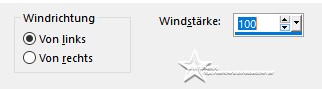
*16*
Öffne und kopiere "texto nines glamour"
als neue Ebene in deine Leinwand einfügen
setze sie nach unten links - siehe meine fertiges Bild
(ich musste den Text auf 90% verkleinern)
*17*
Ebenen - Zusammenfassen - Alle zusammenfassen
*18*
Bild - Rand hinzufügen - symmetrisch
1 px - schwarz
*19*
Bild - Rand hinzufügen - symmetrisch
25 px - weiß
*20*
Aktiviere den Zauberstab (Toleranz und Ranschfe 0)
markiere den weißen Rand
fülle ihn mit einem Goldmuster oder wie ich mit einem linearen Farbverlauf 45/5
Einstellen - Unschärfe - Gaußsche Unschärfe - Radius 15
Auswahl halten
*21*
Aktiviere in der linken Menüleiste den Klonpinsel
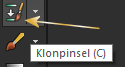
mit folgenden Werten
50/50/10/100/100/0/100/Normal
Rechtsklick auf die Blume der Frauentube
dann gehe in die linke obere Ecke klicke mit der linken Maustase und der Blumenklon ist da
wiederole das so oft bis du in allen Ecken 1 oder mehrere Blumen hast
so ungefähr sollte es aussehen

*22*
Auswahl - Umkehren
*23*
Effekte - 3D Effekte - Schlagschatten
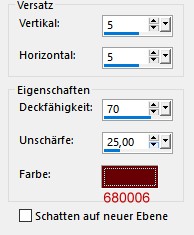
Wiederhole den Schatten mit -5
*24*
Bild - Rand hinzufügen - symmetrisch
1 px - schwarz
*25*
Rechtsklick im EM - In Ebene umwandeln
*26*
Aktiviere im EM die unterste Ebene
Rechtsklick - Hintergrundebene umwandeln
Bild - Leinwandgröße...
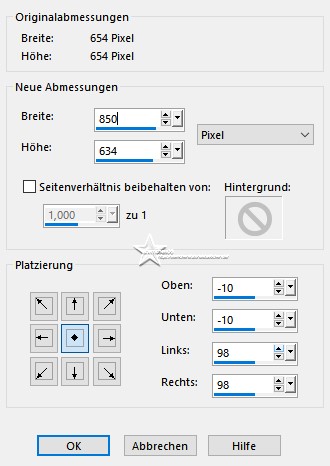
*27*
Obere Ebene aktivieren
Effekte - Bildeffekte - Versatz
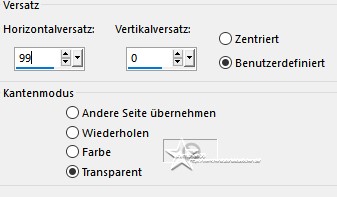
*28*
Bearbeiten - Kopieren
*29*
Untere Ebene - Neue Rasterebene
Ebenen - Anordnen - Nach unten vershieben
Auswahl - Alle auswählen
Bearbeiten - In eine Auswahl einfügen
Auswahl aufheben
*30*
Einstellen - Unschärfe - Gaußsche Unschärfe - Radius 35 - 2 mal
*31*
Obereste Ebene ist aktiv
Aktviere erneut deine Haupttube
Bearbeiten - Kopieren - Als neue Ebene in deine Leinwand einfügen
auf 120 % vergrößern
Bild - Spiegeln - Horizontal spiegeln
Tibe nach links und unten setzen
Deckkraft der Ebene 40 %
*32*
Alle zusammenfassen
*33*
Bild - Rand hinzufügen - symmetrisch
2 px - schwarz
*34*
Bild - Rand hinzufügen - symmetrisch
20 px -
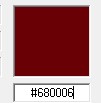
*35*
Bild - Rand hinzufügen - symmetrisch
30 px -
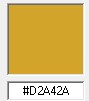
*36*
Ändere die Bildgröße für mich auf 900 px
schreibe den Credit für die Tube und deine Signatur - bei Kauftuben noch einen extra Text
alles zusammenfassen und als JPG speichern

Tutorialübersetzung by sternchen06 #März 2024